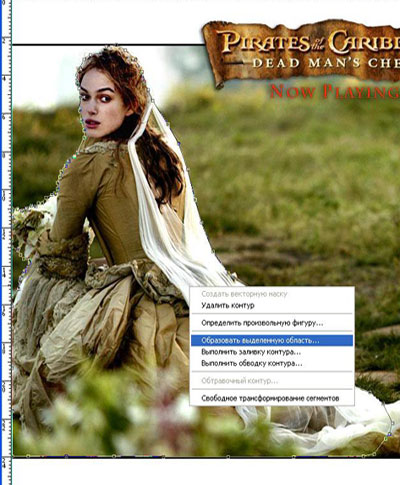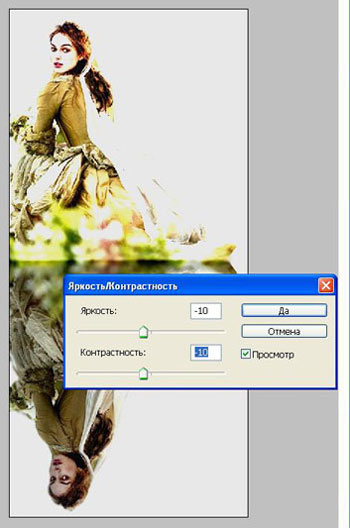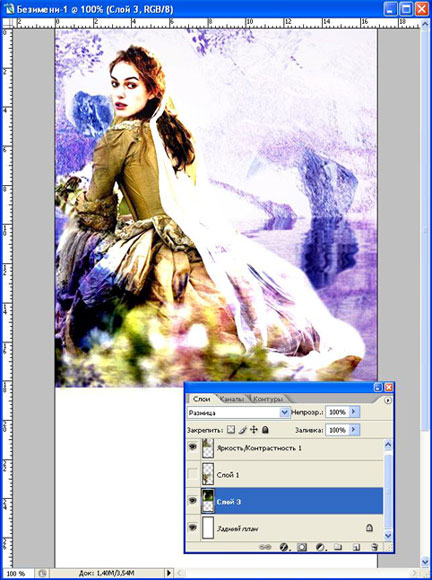Приветствую Вас Гость
Мой сайт
Каталог статей
| Главная » Статьи » КАРТИНКИ » фотошоп |
Коллаж - Весна и ЗимаEсли Вы мечтаете увидеть себя в образе Весны и (или) Снежной королевы, то этот урок специально для Вас! Создаваемый нами коллаж имеет вытянутую по вертикали форму и напоминает карту из колоды. Cмотрится впечатляюще, не так ли? 1) Создайте новый слой со следующими параметрами: Ширина 479, Высота 1024, Разрешение 72 пикс/дюйм, Цветовой режим RGB 8 бит, Содержимое фона Белый или Прозрачный (но потом обязательно выполните заливку белым цветом). 2) Откройте фото с желаемым изображением, которое мы впоследствии превратим в Весну и Зиму. 3) Вырежьте его любым удобным для Вас способом. Лично я всегда использую инструмент Перо. 4) Скопируйте изображение на новый слой, поочередно нажав комбинации Ctrl+C, Ctrl+V 5) Чтобы подкорректировать размер фото и грамотно разместить его на нашем фоне достаточно нажать комбинацию Ctrl+T. Далее примените Трансформирование, чтобы настройки вступили в силу. 6) Перейдите в Изображение - Повернуть холст - Отразить холст по вертикали (Image - Rotate canvas - Flip vertical) 7) Нажмите используемые ранее нами комбинации Ctrl+C, Ctrl+V 8) Перед Вами появилось второе изображение, только в перевернутом виде. Вновь нажмите комбинацию Ctrl+T и подкорректируйте размер, разместив новое изображение вверху коллажа. 9) Если граница между изображениями небольшая, совместите ее, используя инструмент Размытие 10) Превратим нашу девушку (которая размещена наверху) в Весну! Временно отключите глазик напротив ее зеркального отражения. Дублируйте слой (Ctrl + J) Установите режим Яркости и Контрастности на -10.
Слейте два верхних слоя с Весной (Ctrl + E) 11)
Выберите какой-нибудь подходящий задний фон для нашей Весны. Это могут
быть цветущие деревья, цветы, зелень, и т.п. Все то, что у Вас
ассоциируется с весной.
12) Создайте новый слой. Проявите фантазию; используя какие-нибудь кисти подходящей тематики, оформите уголки. Наша Весна готова! 13) Включите глазик напротив вертикального отражения (то есть будущей Зимы). 14) Поменяйте слою с зимним фоном режим наложения на Растворение (Dissolve). Непрозрачность = 70-92% 15) Оставим фон. Вернемся к нашей Снежной королеве. Заморозим ее чуть-чуть. Поменяйте режим наложения слоя с девушкой Зимой на Свечение (Luminosity). Наша Зима готова! 16) Переверните Зиму снова вниз. Я уверена, что Ваш коллаж получился еще интереснее и оригинальнее, чем у меня! | |
| Просмотров: 1462 | Рейтинг: 0.0/0 |
| Всего комментариев: 0 | |
| Категории раздела | ||
|
| Наш опрос |
| Статистика |
Онлайн всего: 1 Гостей: 1 Пользователей: 0 |
| Форма входа |
| Поиск |
| Друзья сайта |
|
|